Se avete eseguito almeno una volta il jailbreak del vostro iPhone, avrete sicuramente sentito parlare di Display Recorder, l’applicazione realizzata da Ryan Petrich che consente di registrare ciò che accade sullo schermo dell’iPhone. Da qualche giorno è disponibile su App Store un’applicazione omonima che permette di registrare un video durante l’utilizzo del vostro telefono anche su dispositivi Apple originali.
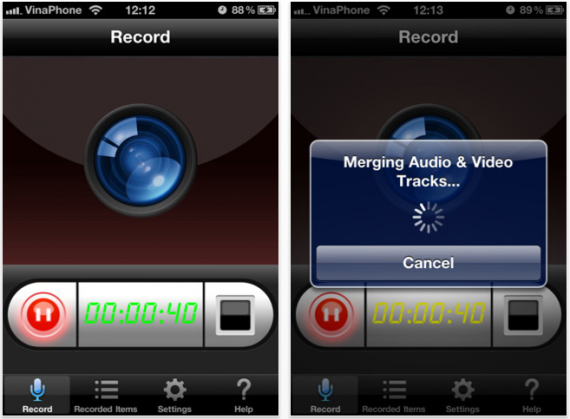
Siamo sinceri: dopo un primo – forse superficiale – test di Display Recorder, avevamo già catalogato questa applicazione come una di quelle degne di far parte della nostra rubrica “Il peggio dell’App Store” pensando che si trattasse di un’app-truffa data l’impossibilità di elaborare, salvare e condividere i filmati registrati. Grazie però ai suggerimenti dei nostri utenti, in particolare di @EllipticSet, siamo riusciti a configurare correttamente l’applicazione e a bypassare quello che probabilmente non è altro che un bug che impedisce il corretto funzionamento dell’applicazione sulla maggior parte dei dispositivi. Ma procediamo con ordine.
Display Recorder non è la classica app di Cydia che tutti conoscono: in questo caso il software è sviluppato dalla BUGUN Software ed è disponibile su App Store piuttosto che su Cydia. In passato applicazioni di questo tipo erano sempre state respinte dal negozio digitale di Apple, pertanto un po’ di scetticismo iniziale poteva essere giustificato. Scetticismo alimentato dalla presenza di un serio bug nell’attuale versione dell’app che ne impedisce il corretto funzionamento su determinati formati regionali (per intenderci, non funziona con l’impostazione italiana e con le altre impostazioni diverse da “Inglese > Stati Uniti”).
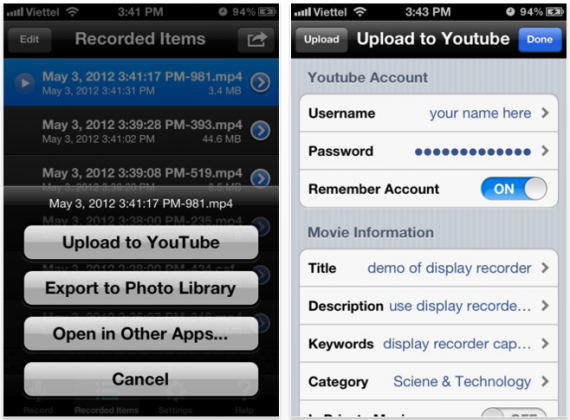
Prima di concentrarci sulle funzionalità offerte dall’applicazione Display Recorder, ci teniamo a sottolineare nuovamente quale sia, almeno per ora, l’unico procedimento per rendere funzionante l’app sui vostri iPhone. Per farlo dovrete acquistare il software da App Store e quindi seguire questi step per cambiare il formato regionale:
- Aprire l’applicazione “Impostazioni” sul vostro iPhone, iPod touch o iPad;
- Scegliere la voce “Generali” e quindi premere su “Internazionale”.
- Modificare il formato regionale in “Inglese > Stati Uniti”.
Dopo aver cambiato il formato regionale, l’applicazione funzionerà correttamente (il suo funzionamento è stato testato da iPhoneItalia anche sulla prima beta di iOS 6 e non sono presenti incompatibilità). In alternativa, se manterrete il formato regionale italiano o comunque uno diverso da quello degli Stati Uniti, l’applicazione non acquisirà i video dopo aver interrotto la registrazione. Ovviamente ci si aspetta che con un futuro aggiornamento dell’app questo fastidioso problema venga risolto.
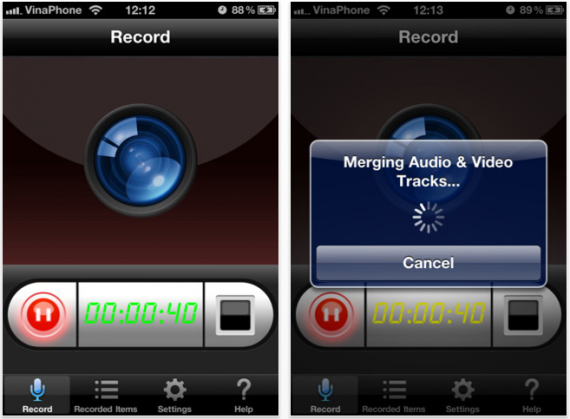
Ma tornando a concentrarsi sull’applicazione, questa presenta una grafica ben curata ed intuitiva, permette di visualizzare i video registrati e di condividerli tramite YouTube, di aprirli in applicazioni come iMovie, Dropbox, ecc o ancora di salvarli all’interno del Rullino Foto per esportarli sul vostro computer in modo più semplice. Dal menu “Settings” potrete anche gestire una serie di impostazioni che vi permetteranno di configurare a vostro piacimento la registrazione: ad esempio potrete scegliere di acquisire solo la traccia video escludendo quella audio o viceversa, impostare la durata massima del filmato, modificare il metodo di registrazione, la qualità e la dimensione del video e gestire in modo avanzato l’audio.
La qualità video, se impostata su High, è davvero eccezionale, “da Retina Display”. Ovviamente il peso del filmato sarà maggiore, ma complessivamente i video registrati da Display Recorder hanno sempre dimensioni piuttosto contenute per facilitare la condivisione dei filmati tramite YouTube o altri servizi.
Essendo inizialmente scettici sul funzionamento dell’applicazione, abbiamo voluto testare personalmente il funzionamento di Display Recorder realizzando un video proprio da questa applicazione. Durante la registrazione di un video noterete la comparsa di una “doppia status bar” rossa che confermerà la registrazione del filmato anche in background.
La qualità complessiva è davvero alta (probabilmente superiore a Display Recorder di Ryan Petrich) e i tempi di ottimizzazione sono molto ristretti. L’applicazione disponibile sullo store di Apple manca però di una importante funzione molto gradita a tutti coloro che hanno utilizzato Display Recorder di Cydia, ossia la possibilità di mostrare nel video il punto in cui le dita dell’utente vengono a contatto con il display dell’iPhone. Nel complesso, però, l’applicazione è davvero ottima!
Come se non bastasse, anche il prezzo è a favore della versione “legale” di Display Recorder: se acquisterete l’app da App Store risparmierete infatti 3 dollari rispetto all’acquisto della versione disponibile su Cydia (i calcoli su Cydia si fanno in dollari). Display Recorder su App Store ha un prezzo pari a 1,99 dollari (1,59 euro in Italia) mentre su Cydia l’app di Ryan Petrich può essere acquistata al prezzo di 4,99 dollari.
Insomma, rispetto alle considerazioni iniziali, la versione disponibile su App Store di Display Recorder merita. Forse anche più dell’app disponibile su Cydia. Non sappiamo però se Apple abbia cambiato politica riguardo all’approvazione di app come questa su App Store e se semplicemente si sia trattato di una svista da parte dei reviewer dell’azienda di Cupertino. Pertanto, nel caso in cui siate interessati a questo software, vi consigliamo di acquistare quanto prima Display Recorder da App Store prima di un eventuale intervento di rimozione da parte di Apple.
Display Recorder può essere acquistata al prezzo di 1,59 euro dall’App Store cliccando qui.